
2025-01-26来源:funfunapp 编辑:佚名
在使用microsoft word进行文档编辑时,创建目录是一个常见的需求。然而,有时候我们可能会发现目录的页边距并不符合我们的要求,这时就需要学会如何调整word中的目录页边距。以下是一些简单且实用的方法,帮助您轻松地调整word文档中目录的页边距。
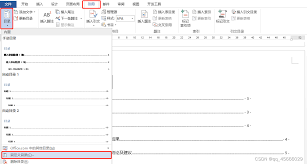
首先,打开您的word文档,并确保已经插入了目录。如果您还没有插入目录,请先通过“引用”选项卡下的“目录”按钮来插入一个目录。接下来,让我们开始调整页边距:
1. 使用段落设置:选中目录区域(通常情况下,您可以通过点击“显示/隐藏段落标记”按钮来快速定位目录),然后右键点击选择“段落”。在弹出的对话框中,您可以调整“缩进”和“间距”选项来改变页边距。这里您可以分别设置“上”、“下”、“左”、“右”的缩进值,以达到您想要的效果。
2. 调整页面布局:如果上述方法不能满足您的需求,您也可以尝试调整整个文档的页面布局。转到“布局”选项卡,在“页面设置”组中点击“边距”,从下拉菜单中选择预设的页边距或自定义页边距。请注意,这种方法可能会影响整个文档的页边距设置,而不仅仅是目录部分。
3. 使用文本框或形状:对于更复杂的需求,您可以考虑将目录放置在一个文本框或形状内,这样就可以单独调整该文本框或形状的内部边距,而不影响文档其他部分的布局。
4. 利用样式功能:在word中,目录通常是基于特定样式生成的。您可以通过修改这些样式的格式来间接调整目录的外观,包括其页边距。转到“开始”选项卡,找到“样式”面板,右键点击目录使用的样式,选择“修改”,然后在弹出的窗口中调整相关设置。
5. 手动调整:最后,如果您只需要轻微调整目录的页边距,最直接的方法可能是手动移动目录内容。虽然这不是最精确的方式,但在某些情况下,它可以帮助您快速达到目的。
综上所述,通过以上几种方法,您可以根据自己的需要灵活调整word中目录的页边距。希望这些技巧能够帮助您更好地管理和美化您的word文档。记得保存您的更改,以便下次查看或打印文档时,目录的页边距能够符合您的期望。